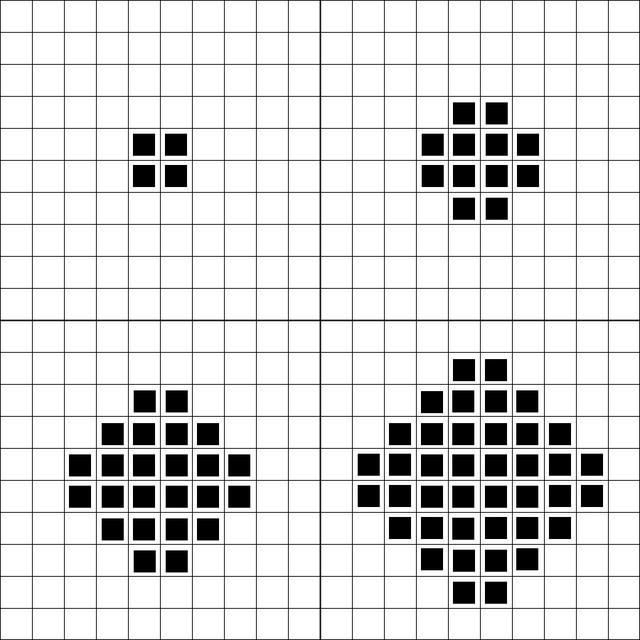На что влияет разрешение печати принтера
Что стоит за разрешением печати? Как работает мультибитная технология
Выбирая новый лазерный принтер или МФУ, вы обязательно столкнетесь с таким понятием, как «количество точек на дюйм» (dpi). Данное понятие характеризует разрешение печати устройства, т.е. то, какое число точек приходится на каждый дюйм напечатанного изображения. Чем больше точек на дюйм — тем более четкое изображение вы получаете. Однако данная закономерность не применима к лазерным принтерам и МФУ KYOCERA, оснащенным мультибитной технологией цветной печати, поскольку эта технология позволяет выполнять задания печати, сопоставимые по качеству с конкурирующими устройствами с гораздо более высоким разрешением. И вот почему.
Точки ON или OFF
Изображение формируется посредством пикселей, а пиксель в свою очередь формируется точками по принципу: on или off –или точки нет, или это точки каждого из 4-х цветовых каналов: голубого (cyan), красного (magenta), желтого (yellow) или черного (black). Цветные точки одного и того же цвета абсолютно идентичны.
Мультибитная технология KYOCERA
Благодаря мультибитной технологии цветные принтеры и МФУ KYOCERA делают больше, нежели просто чередование точек on или off: каждая цветная точка может иметь до 16 оттенков благодаря изменению плотности тонера. Поэтому цвета на отпечатке во всех 4-х случаях будут более чистыми по сравнению с обычной печатью заданного разрешения. Именно поэтому в компании KYOCERA используется термин «эквивалентный разрешению 9 600 точек на дюйм» (16 x 600 = 9 600) для описания качества отпечатков устройства с разрешением 600 x 600 точек на дюйм, оснащенного мультибитной технологией KYOCERA. Преимущество подобной технологии состоит в том, что она позволяет производить качественные цветные отпечатки, не повышая количество вертикальных точек на дюйм и не замедляя скорости печати.
Как измеряется количество точек на дюйм
Обычно, когда речь заходит о разрешении печати, говорят о 600 x 600 или 1 200 x 1 200 точек на дюйм. Первое число означает количество горизонтальных точек на дюйм и определяется главным образом лазерным компонентом устройства, а второе означает количество вертикальных точек на дюйм и определяется скоростью, с которой страница проходит процесс печати. Поэтому устройство с разрешением 1 200 х 600 точек на дюйм печатает быстрее, нежели устройство с разрешением 1 200 x 1 200 точек на дюйм. Общее правило гласит: «чем больше количество точек на дюйм, тем выше качество изображения и ниже скорость печати».
Четкость печати с мультибитной технологией KYOCERA
Сравните изображения ниже: достаточно беглого взгляда, чтобы понять, что изображение, произведенное устройством с мультибитной технологией KYOCERA, является более четким, нежели изображение конкурирующего устройства с разрешением печати 600 x 600 точек на дюйм. При этом оно ничуть не хуже, чем изображение, произведенное устройством с разрешением 1 200 x 1 200 точек на дюйм.
Важно и то, что разница в четкости печати между устройством с разрешением 1 200 x 1 200 точек на дюйм и устройством с разрешением 600 x 600 точек на дюйм одного и того же конкурирующего производителя является незначительной. Причина кроется в особенностях строения человеческого глаза: при чтении на нормальном расстоянии в 25 см глаз человека не способен различать точки, разделенные расстоянием в 0,04 мм. Поскольку расстояние между двумя точками при печати с разрешением 600 х 600 точек на дюйм чуть больше 0,04 мм, а расстояние между двумя точками при печати с разрешением 1 200 х 1 200 точек на дюйм лежит в этом диапазоне восприятия, то человеческий глаз не улавливает разницы.
Таким образом, важно запомнить: большее число точек на дюйм не обязательно подразумевает значительно более высокое качество изображения.
… когда вы подыскиваете цветное устройство с превосходным качеством печати, обращайте внимание не только на количество точек на дюйм. Ведь устройство с разрешением 600 х 600 точек на дюйм, оснащенное мультибитной технологией печати, может выдавать качество печати, сопоставимое с качеством печати устройства с разрешением 1 200 x 1 200 точек на дюйм, но гораздо быстрее. Более того, устройства многочисленных конкурентов с разрешением 1 200 х 1 200 точек на дюйм по умолчанию настроены на режим печати 600 x 600 точек на дюйм, чтобы соответствовать максимальным заявленным показателям скорости печати. То есть, если вы приобретаете устройство с разрешением печати 1 200 х 1 200 точек на дюйм, вполне вероятно, что вы не получите ожидаемого качества без изменения настроек по умолчанию и замедления скорости печати.
Разрешение при печати на лазерных и струйных принтерах
Рис. 1 Качество печати в зависимости от разрешения принтера
Для печати фото или небольших текстов, в домашних условиях, лучше всего подходят струйные принтеры. Для обеспечения больших объемов печати, предъявляющих профессиональные требования к текстам и печатным изображениям, применяют лазерные принтеры. Эти способы печати различаются по многим параметрам: технологиям, скорости выдачи отпечатков, примененным сетевым средствам и, конечно, по разрешению печати.
Таблица. Сравнение параметров струйной и лазерной печатиМатериал красящего состава
С полимерным или желатиновым покрытием
Для монохромной печати – 5-7 стр/мин.
Цветная печать 3-4 стр/мин.
Компьютер или локальная сеть
Расходные материалы, применяемые в принтерах:
Что такое разрешение принтера
Разрешение при печати показывает, какое количество нанесенных устройством точек приходится на 1 квадратный дюйм. Именно этот параметр отвечает за контрастность и качество выполняемой печати. Соответственно, чем он выше, тем лучше получаемые отпечатки.
Рис. 2 Сравнение плотности нанесенных точек на 1 in²
При использовании для печати принтера с низким разрешением, изображение будет зернистым. Частицы тонера или капли чернил, при низком разрешении, достаточно крупные и плохо отображают контуры. Применив модель принтера, имеющего высокое разрешение, можно получить более качественное изображение. Качество достигается за счет использования в технологии печати зерен порошка или капель чернил различного размера. Мелкие детали и контуры прорисовываются точками с небольшими размерами, более крупные части изображения покрываются отметками с большими параметрами.
Измерение разрешения в принтерах
Как уже упоминалось, разрешение определяется числом нанесенных точек на 1 in² – dpi (dots per inch). Величина разрешения рассчитывается по горизонтальной и вертикальной составляющей. Чаще всего размеры по вертикали и горизонтали совпадают – при разрешении в 300 dpi, на 1 in² помещается 300×300 точек, т. е. 90000. Но иногда применяют и различное разрешение по высоте и длине – 600×1200 dpi, в этом случае на 1 in² придется 720 тыс. точек. По высоте квадрата будет нанесено 600 точек, а по длине 1200, это достигается за счет параметров самой точки.
Рис. 3 Показатель качества печати в зависимости от разрешения
Монитор компьютера также передает изображение с определенным разрешением, величина которого измеряется в пикселях. Показатели качества цветопередачи монитора намного меньше, чем у принтера. Для сравнения – рисунок на компьютерном экране, имеющем 800×600 пикселей, после преобразования его в печать, покажет всего 50-80 dpi. Принтер с самым низким разрешением выполнит печать изображения на более качественном уровне.
Какое разрешение принтера будет оптимальным
Способы повышения разрешения
Основной способ, это применение в печатающей головке струйного принтера дюз, выпускающих различные по размерам капли. В лазерных принтерах соответственно применяется тонер с частицами минимального размера.
Первой, технологию с разновеликими точками, применила компания Hewlett-Packard. Вокруг крупных точек располагаются мелкие и, смешивая точечные отпечатки капель разного размера, удалось добиться сглаживания зубцов и повысить цветопередачу.
Интерполяция изображения
Перенос рисунка или текста в формат печати производится в памяти принтера. Чем больше объем памяти принтера, тем выше разрешение будет использовано при печати. Принтеры с малой памятью интерполируют файлы с небольшим увеличением разрешения, к примеру, файл на 600 dpi будет преобразован в изображение на 1200 dpi. Устройства, имеющие хороший объем памяти, проведут интерполяцию с высоким разрешением и качество отпечатка будет несравнимо с предыдущим. Особенно если это касается мелкого текста или рисунка нагруженного небольшими деталями.
Увеличение числа прохождений печатающей головки
Получение ярких, колоритных изображений выполняется за счет неоднократного прохождения печатающей головкой по одному месту. Подобный прием применяют в печати светопрозрачных транслюцентных пленок. Изображение или текст отлично виден при подсвечивании пленки стационарным источником излучения.
Используемые величины разрешения в различных видах печати
Восприятие изображения зависит от расстояния, с которого его рассматривают. Соответственно, восприятие изображения на большом рекламном стенде или билборде с расстояния более 2-3 метров существенно отличается от его рассмотрения вблизи. Для такой печати достаточно разрешения 360×360 dpi.
Интерьерная печать (обои, вывески, афиши) предполагает рассмотрение с расстояния менее 1 метра, здесь применяют печать с разрешением от 720×720 dpi и выше.
В печати фото для личного пользования, когда снимки рассматривают вблизи, применяют еще более высокое разрешение – 5760×1440 dpi.
При выборе разрешения печати учитывают несколько параметров: технические возможности устройств, цену отпечатка, область применения.
Что такое разрешение принтера и какие его значения считаются оптимальными
Разрешение в IT-сфере – это показатель качества визуального вывода (любого). Он служит характеристикой таких устройств, как монитор компьютера, дисплей смартфона и других. Параметр показывает, какое максимальное количество неделимых единиц, из которых строится изображение, это устройство способно вывести в 1 дюйме.
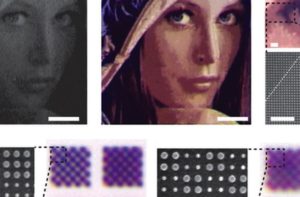
Формирование отпечатка
Чтобы лучше понять значение показателя, необходимо рассмотреть построение вывода принтером пошагово:
Из приведенного алгоритма становится ясно, что DPI – это не действительное количество неделимых единиц в дюйме изображения, подлежащего выводу, а потенциальное. То есть достигается тогда, когда цвет фрагмента вывода наиболее интенсивен.
Отпечаток и дисплей
Важно: DPI принтера нельзя сравнивать с разрешением экрана монитора, измеряемого в PPI (pixels per inch), так как это совершенно другой показатель. За неделимый элемент вывода на дисплей взят пиксель. Для того чтобы понять, с каким качеством выводится изображение на экран относительно его печатной версии, нужно узнать параметры обоих устройств в DPI. Дисплей обычно выдает 72, что значительно меньше разрешения любого современного принтера.
Влияние показателя DPI на изображение
Качество получаемого печатью вывода зависит от многих параметров принтера. Его разрешение непосредственно влияет на:
Изображения, полученные при одном и том же значении DPI, но с разных типов принтеров (лазерного и струйного) могут качественно отличаться друг от друга из-за несхожих техник печати.
Рекомендуемые значения
Нет универсального оптимального разрешения печати принтера. При выборе значения показателя следует опираться на тип изображения, его размеры, способ, которым оно было получено, расстояние, с которого на него будут смотреть. Ниже приведены значения DPI для некоторых типов отпечатков:
Также получить четкие изображения можно, увеличив количество проходов печатающей головки по одному месту.
Стоимость отпечатка напрямую зависит от разрешения изображения. Для оптимального подбора DPI и по другим вопросам (покупка и ремонт принтеров) вы можете обратиться к нашим специалистам.
История и базовые сведения о принтерах и МФУ
Определяем задачи, которые будет выполнять принтер
Расчет стоимости отпечатка и как сэкономить
Разрешение печати и зачем принтеру память
Преимущества многофункциональных устройств (МФУ)
Двусторонняя печать, сканирование и ADF – функции, которые нужны
Способы подключения принтера к компьютеру
Фирменные технологии Samsung для эффективности и комфорта
История и базовые сведения о принтерах и МФУ
Если вас попросят назвать периферийное устройство для компьютера, то с большой вероятностью первым на ум придет принтер. Устройства с подобным функционалом появились задолго до мониторов, т.е компьютеры не могли ничего показывать, но уже могли распечатывать информацию. Назвать те первые устройства полноценными принтерами довольно сложно, т.к во времена компьютеров размером с дом о компактности устройств вывода вряд ли задумывались.
Все изменилось с появлением персональных компьютеров. Принтеры вслед за компьютерами также стали уменьшаться в размерах, постепенно достигнув современного уровня. Появилось несколько технологий, по которым работали принтеры, расширился их функционал. Одной из самых распространенных технологий печати стала, и до сих пор является, так называемая лазерная печать. В плюсы лазерным принтерам можно записать низкую стоимость печати, хотя и не самую низкую: матричные принтеры печатают значительно дешевле, но при этом очень медленно и шумно. Другими преимуществами принтеров, выполненных по данной технологии, является высокая производительность, надежность и простота в обслуживании. Высокая цена на подобные устройства долгое время не позволяла использовать их в домашних условиях, но несколько лет назад ситуация изменилась, и теперь лазерные принтеры стали доступны – причем не только монохромные, но и цветные.
Кроме того, за последние несколько лет сформировался новый класс устройств, совмещающих в себе функции принтера, сканера, копировального аппарата и даже факса. Такие комбинированные решения принято называть многофункциональными устройствами, или МФУ. Давайте попробуем подобрать принтер или МФУ, наиболее подходяще под конкретные задачи.
Определяем задачи, которые будет выполнять принтер
Для начала нужно определиться, какие функции будет выполнять приобретаемое оборудование. От этого по большому счету зависит стоимость конечного устройства. Требуется ли от принтера, чтобы он умел сканировать (вводить информацию с печатных носителей в компьютер), делать копии и отправлять факсы? Если нет, то вам нужен обычный принтер, который будет просто печатать документы. Если да, то необходимо понять, какие именно функции должны присутствовать.
Самые распространенные модели МФУ умеют печатать, сканировать и копировать. Если этого достаточно, выбирайте именно такие модели; если же придется отправлять факсы, то нужно найти устройство с поддержкой соответствующей функции.
С классом устройства определились. Теперь необходимо разобраться, нужна ли печать в цвете. Помните, что цветные лазерные принтеры не предназначены для печати фотографий. Вернее печатать фотографий возможна, но глянцевая фотобумага для лазерной печати – очень редкий гость на витринах магазинов, да и цена мгновенно сведет на нет невысокую стоимость печати. Цветные лазерные принтеры применяются в основном для печати цветного текста и полноцветных иллюстраций. Если в этом нет необходимости, то монохромного принтера или МФУ будет достаточно.
Расчет стоимости отпечатка и как сэкономить
Во вступлении упоминалось, что лазерные принтеры являются одними из наиболее привлекательных решений с точки зрения стоимости печати 1 страницы, однако и среди этих устройств есть как более, так и менее дорогие в обслуживании модели. Чтобы узнать стоимость печати, нужно взять стоимость расходных материалов и поделить на количество отпечатанных страниц. К сожалению, точно определить данную величину невозможно, так как она варьируется в зависимости от типа печатного документа. Очевидно, что для распечатанного листа с текстом расход тонера будет меньше по сравнению с листом, на котором будет напечатан большой черный прямоугольник размером с лист.
Для того чтобы иметь возможность сравнить различные модели принтеров в плане экономичности, был разработан стандарт, согласно которому для подсчета стоимости отпечатка используется лист с заполнением 5%, что приблизительно соответствует листу с текстом. Давайте посчитаем стоимость отпечатка на разных принтерах и сравним их с ценой самого устройства. Для простоты стоимость бумаги и обслуживания принтера не учитывается.
| Модель принтера | Цена принтера (на 13.01.10) | Цена картриджа (на 13.01.10) | Ресурс картриджа | Цена за отпечаток |
| Samsung ML-1675 | 2795 руб. | 2470 руб. | 1500 | 1,645 руб. |
| Samsung ML-2525 | 3087 руб. | 2307 руб. 3445 руб. | 1500 2500 | 1,538 руб. 1,378 руб. |
В приведённой таблице указаны две модели принтера, одна немного дороже другой, но даже эта небольшая разница в цене дает выигрыш в 10 копеек. Разница, конечно, невелика, но даже при использовании обычного, не экономичного, картриджа более дорогая модель окажется более выгодным приобретением уже после трех замен картриджа. Для модели ML-2525 указаны две цены за картридж и, соответственно, два значения ресурса и стоимости отпечатка. Это связано с тем, что для данного принтера Samsung предлагает два типа картриджа: обычный (1500 листов) и экономичный (2500 листов), который позволяет еще больше экономить при печати.
Отдельно выделим еще одну возможность экономии на расходных материалах. В новых базовых моделях принтеров и МФУ Samsung серий ML-2160 и SCX-3400 отсутствует защита стартового картриджа от перезаправки. Это значит, что стартовый картридж можно использовать несколько раз, просто пополняя его тонером. Такой возможностью может похвастаться далеко не каждый производитель принтеров и МФУ.
Существует еще один способ сэкономить на расходных материалах. Большая часть бюджетных принтеров использует единый картридж, то есть тонер и барабан находятся в одном корпусе. Тонер заканчивается значительно раньше выработки ресурса фотобарабана. В более дорогих моделях фотобарабан и тонер являются двумя продающимися отдельно элементами расходных материалов, что значительно снижает стоимость отпечатка. Примером может служить МФУ Samsung CLX-3185FN.
Однако некоторые могут решить, что при такой небольшой разнице в стоимости картриджа и принтера выгоднее покупать новый принтер. Увы и ах! В комплекте с принтерами идут так называемые пробные картриджи, заполненные лишь наполовину.
Кстати, стоимость отпечатка во многом зависит от «Ресурса принтера», ведь если интенсивно печать на принтере с низкой стоимостью отпечатка, но не предназначенном для этого, принтер будет быстро выходить из строя и его придется менять также часто, как расходные материалы, а это серьезно повысит стоимость отпечатка.
Термин «Ресурс принтера» означает рекомендованную нагрузку на принтер в пересчёте на месяц, однако это не значит, что при превышении данного параметра принтер мгновенно перестаёт работать: просто в таком режиме будут намного сильнее изнашиваться детали принтера, а это в конечном счете повышает стоимость эксплуатации. Попробуйте прикинуть среднемесячную нагрузку на принтер, ведь от этого напрямую зависит как стоимость самого устройства, так и стоимость его обслуживания. Для наглядности приводим таблицу
| Модель принтера | Цена принтера(на 13.01.10) | Ресурс принтера |
| Samsung ML-1865 | 2535 | 5000 |
| Samsung ML-2525 | 3087 | 12000 |
| Samsung ML-3710ND | 10818 | 80000 |
Разрешение печати и зачем принтеру память
Как известно, изображение на монитор выводится в виде точек. Количество этих точек по вертикали и горизонтали называется разрешением и выглядит оно обычно как 1920×1080. Согласитесь, что разрешение принтера, обозначаемое обычно как 1200dpi либо 1200 x 1200 dpi, сложно соотнести с разрешением изображения, однако, несмотря на различное написание, это по сути одно и то же. Загадочное сочетание букв «dpi» означает «dots per inch» (точек на дюйм), то есть количество точек, которое может напечатать принтер на одном дюйме (2,54 см). Данный параметр является ключевым, т.к. именно по нему можно определить качество готового отпечатка. Чем выше разрешение, тем качественнее готовый отпечаток. Иногда разрешение принтеров указывается как 2400 x 600 dpi. Это означает, что разрешение по горизонтали отличается от разрешения по вертикали, то есть каждая точка, напечатанная принтером, имеет не квадратную, а прямоугольную форму. Высокое разрешение будет особенно полезно при необходимости печатать большие объёмы текста мелким шрифтом либо большое количество изображений.
Если вам нужен принтер исключительно для печати текста, то подойдет любой с разрешением 600 dpi, причем большее разрешение будет скорее недостатком, так как при печати в более высоком разрешении увеличивается расход тонера. Если планируется печать графиков, мелкого текста, например шпаргалок, то высокое разрешение будет очень важным параметром.
Чем более качественные изображения планируется печатать, тем больше памяти нужно принтеру. Стоит учитывать, что все документы передаются на принтер как изображения. Также большой объем памяти будет полезен, если доступ к принтеру осуществляется несколькими пользователями, например, при подключении по локальной сети. Тут все просто: чем больше память, тем больше заданий на печать можно отправить и тем быстрее они будут выполнены.
Преимущества многофункциональных устройств (МФУ)
Устройство, сочетающее в себе функции сканера и принтера, имеет ряд преимуществ перед сканером и принтером, используемыми по отдельности. Во-первых, такое техническое решение занимает меньше места на столе. Действительно, сканер, установленный на принтере, занимает меньше места, чем два устройства, установленные рядом.
Вторым, не менее важным, преимуществом является возможность автономного копирования. Вам не придется включать компьютер, если нужно будет сделать копию какого-либо документа (такие ситуации с разной периодичностью бывают у каждого). Автономность заключается в отсутствии необходимости включать компьютер и запускать специализированные программы. Таким образом, вы просто помещаете оригинал в сканер, выбираете количество копий с помощью клавиш управления устройством и нажимаете «копировать».
Двусторонняя печать, сканирование и ADF – функции, которые нужны
Довольно часто требуется распечатать документ с двух сторон листа. Наиболее простой способ – напечатать лист с одной стороны, перевернуть и напечатать с дугой. Казалось бы, ничего сложного. А теперь представим, что таких листов 124. Согласитесь, не очень интересное времяпрепровождение.
Для облегчения данной процедуры были разработаны принтеры с поддержкой двухсторонней печати, или, как их чаще называют, принтеры с duplex unit’ом. Такие принтеры самостоятельно переворачивают каждый лист после того, как напечатается одна из сторон. Примером устройства с Duplex Unit’ом может служить МФУ Samsung SCX-4728FD, рассчитанное на офисное применение.
Сканирование – это процесс, обратный печати, то есть ввод изображения с листа бумаги в компьютер. Чем больше точек может распознать сканер, тем точнее будет выглядеть изображение на экране. Таким образом, на качество отсканированного изображения влияет разрешение сканера. Как и при печати, разрешение сканирования измеряется в точках на дюйм (dpi), и чем оно выше, тем качественнее готовая картинка.
Разрешение без дополнительной обработки с помощью программного обеспечения называется оптическим, и именно на него следует обращать внимание при выборе МФУ. Например, сканер в составе МФУ Samsung CLX-3185FN имеет оптическое разрешение 1200 x 1200 dpi, то есть на каждые 2,54 см по вертикали и горизонтали сканер будет снимать 1200 точек.
Как быть, если требуется отсканировать или скопировать большое количество страниц?
Как и в случае с двухсторонней печатью, здесь существует два способа. Один родом из каменного века, то есть вы должны самостоятельно менять листик за листиком. Это неудобно, да и живем мы в XXI веке, поэтому такой способ не для нас.
Вторым способом облегчения этой простой, но рутинной задачи является автоматический податчик документов, или ADF. С помощью данной опции сканирование пачки листов будет как никогда удобным. Просто загрузите пачку листов, нажмите «сканировать» и ждите результата. Данной опцией могут похвастаться многие МФУ Samsung, например, Samsung SCX-4623F.
Способы подключения принтера к компьютеру
Выбирая принтер, следует обратить внимание на способ подключения этого устройства к компьютеру. Если у вас один компьютер и дальнейшее приобретение компьютера или ноутбука для членов семьи не предвидится, в этом случае подойдет абсолютно любой принтер с USB-портом, так как сейчас сложнее найти компьютер без данного разъема. Если принтером будет пользоваться несколько человек, то лучше выбрать принтер со встроенным адаптером WiFi или сетевым интерфейсом.
Сетевой интерфейс менее удобен: поскольку для подключения подобных устройств к сети требуются провода, их лучше использовать в местах, где уже построена локальная сеть и имеются свободные сетевые розетки – например, в офисах.
Фирменные технологии Samsung для эффективности и комфорта
Сложно представить себе, как сделать работу с принтером более удобной. Казалось бы, вот стоит коробка: отправил задание на печать, она пожужжала и выдала готовый отпечаток. Но нет предела совершенству.
Компания Samsung имеет огромный опыт в производстве различной бытовой электроники и знает, как сделать устройство приятное с любой точки зрения. Давайте рассмотрим некоторые фирменные технологии, которые сделают работу с принтером приятной.
Во всех принтерах Samsung реализованы технологии, позволяющие снизить шум при работе устройства. Согласитесь, чем тише устройство, тем меньше дискомфорта оно вызывает – особенно дома и особенно ночью, когда вокруг тихо и слышен каждый шорох.
Многие модели принтеров и МФУ Samsung имеют кнопку печати с экрана, которая позволит воспроизвести на бумаге копию содержимого экрана. Это удобно, например, при необходимости распечатать электронные билеты или карту местности из соответствующих интернет-сервисов.
Приложение Samsung AnyWeb Print существенно облегчает сбор информации: просматривая веб-страницы, вы можете выделять и перетаскивать любые фрагменты на панель печати в окне браузера. AnyWeb Print поможет скомпоновать и обработать любую заинтересовавшую вас информацию из сети, нужна ли она для работы над важным проектом или просто для развлечения.
Для системных администраторов будет очень удобным то, что все принтеры Samsung работают с единым драйвером Universal Print Driver, который поддерживают все модели принтеров Samsung. Может быть, для домашнего использования это и не так критично, но для предприятия, где простой оборудования обходится недёшево, такая функциональность будет весьма полезна.